vscode怎么设置缩进
- 藏色散人原创
- 2019-12-17 16:58:065293浏览
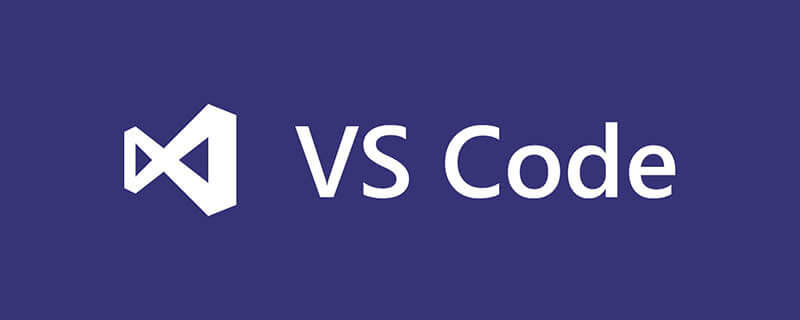
vscode怎么设置缩进?
首先我们先打开Vscode,点击上面的 文件 选项
相关推荐:vscode教程
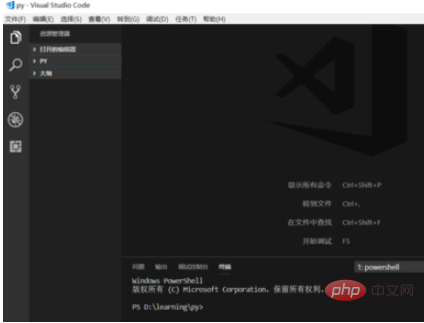
在文件的界面中点击 首先项 这个选项
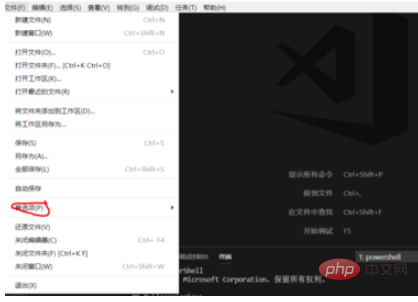
然后找到其中的设置,点击设置,这是就会进入VScode的设置界面,注意VSCode的设置属性修改,是通过修改Json的值,来实现的
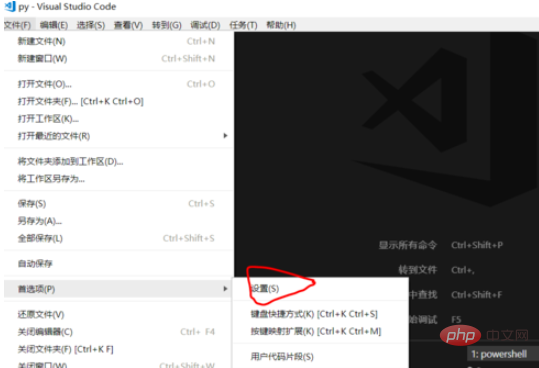
上面是搜索按钮,左边是设置的选项,右边是你自定义修改的设置值
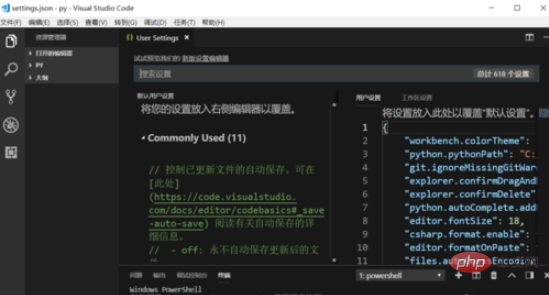
在搜索框中 输入 缩进 进行搜索,就可以得到搜索的结果,Json上面有注释表面这个设置选项是干什么的,点击左侧的编辑,这个选项就会在右边出现,然后在右边设置相应的值就可以了
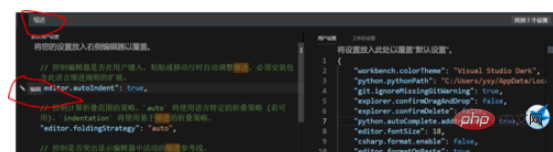
输入tableSize就可以修改缩进字符的大小了,注意所有值得修改都是在右面完成的
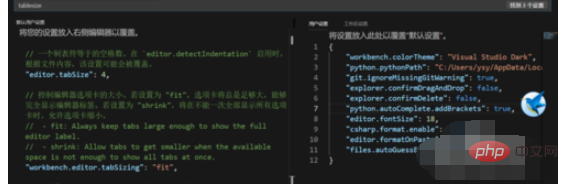
以上是vscode怎么设置缩进的详细内容。更多信息请关注PHP中文网其他相关文章!
声明:
本文内容由网友自发贡献,版权归原作者所有,本站不承担相应法律责任。如您发现有涉嫌抄袭侵权的内容,请联系admin@php.cn
上一篇:vscode怎么查找文件下一篇:怎么用vscode导入一个项目

